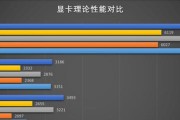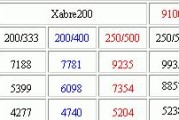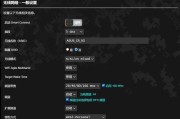随着数字化时代的加速,电脑游戏和专业图形处理对显卡性能的要求越来越高。AMD作为显卡市场的重要参与者,其显卡驱动程序的正确安装和卸载是确保系统稳定运行的关键步骤之一。本文将为您提供AMD显卡驱动卸载的详细步骤和一些实用技巧,旨在让每位读者都能轻松掌握如何彻底清除AMD显卡驱动,为重新安装或更改设置提供便利。
AMD显卡驱动卸载准备
在开始卸载AMD显卡驱动之前,确保您已经准备好所有必要的事项,这包括:
确认您正在使用的操作系统(如Windows10/11等)。
备份您的系统,以防在卸载过程中发生数据丢失。
访问AMD官方网站下载最新版的AMD显卡驱动卸载工具——AMDCleanUninstallUtility。
关键词密度检查:显卡驱动卸载、AMD显卡、驱动程序、系统稳定性、备份系统
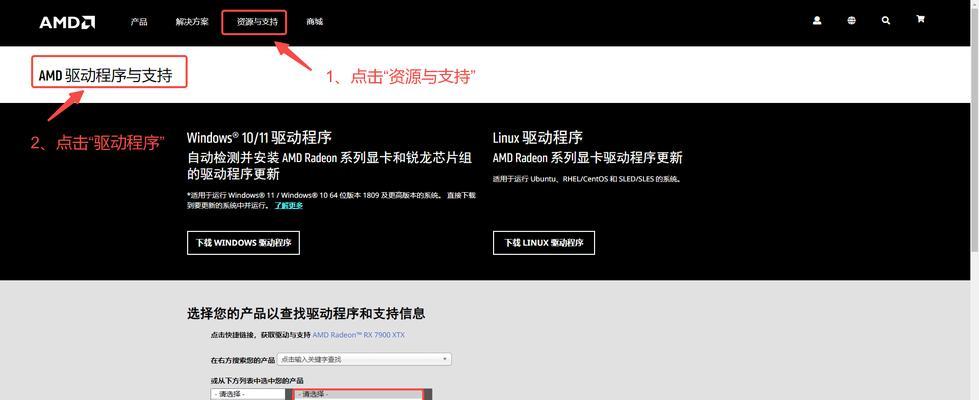
如何使用AMDCleanUninstallUtility卸载显卡驱动
AMDCleanUninstallUtility工具是AMD官方推荐的彻底卸载显卡驱动的方案。以下是详细的操作步骤:
步骤1:关闭所有正在运行的程序
确保没有任何与AMD显卡驱动相关的程序在运行。您可以通过任务管理器结束所有可能与显卡相关的进程。
步骤2:下载AMDCleanUninstallUtility
访问[AMD官方网站](https://www.amd.com/zh-hans/support)下载AMDCleanUninstallUtility工具。
步骤3:运行卸载工具
双击下载的.exe文件,启动AMDCleanUninstallUtility。根据提示接受许可协议,并开始卸载过程。
步骤4:重启计算机
卸载完成后,根据提示重启您的电脑以确保所有更改生效。
关键词密度检查:AMDCleanUninstallUtility、彻底卸载、重启电脑、完成卸载

手动卸载AMD显卡驱动
如果您选择不使用AMDCleanUninstallUtility进行卸载,也可以按照以下步骤手动操作:
步骤1:打开设备管理器
在Windows搜索栏中输入“设备管理器”并打开。
步骤2:找到显示适配器
在设备管理器中找到“显示适配器”选项并展开。
步骤3:右击AMD显卡驱动
右击AMD显卡对应的驱动项,选择“卸载设备”。
步骤4:选择“删除驱动程序软件”选项
在弹出的确认窗口中,确保勾选“删除此设备的驱动程序软件”,然后点击“卸载”。
步骤5:重启电脑
完成卸载后,重启您的电脑以确保系统中不再保留任何旧驱动程序的痕迹。
关键词密度检查:设备管理器、显示适配器、手动卸载、删除驱动程序软件
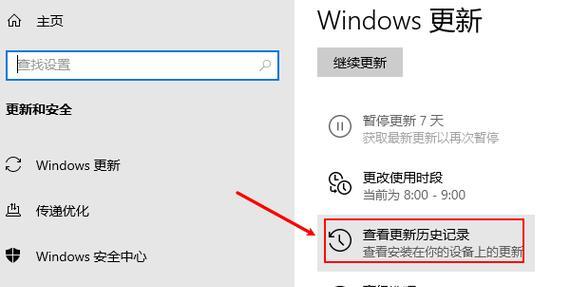
AMD显卡驱动卸载后的常见问题与解决方法
在卸载AMD显卡驱动之后,您可能会遇到一些常见问题,如系统分辨率不正常、显示异常等。以下是解决这些问题的一些建议:
重新安装最新版驱动:卸载后应重新安装最新的AMD显卡驱动,以确保系统性能。
检查系统更新:确保您的操作系统是最新的,以获得最佳兼容性和性能。
查看硬件兼容性:检查您的显卡是否与最新的驱动程序兼容。
关键词密度检查:常见问题、解决方法、重新安装驱动、系统更新、硬件兼容性
结语
AMD显卡驱动的正确卸载对于优化系统性能和避免潜在问题至关重要。通过遵循本文提供的步骤,无论是使用AMDCleanUninstallUtility还是手动卸载,您都能轻松完成显卡驱动的卸载过程。记得在进行任何系统更改之前备份您的数据,以确保信息的安全。希望这些步骤和技巧能够帮助您更有效地管理您的显卡驱动,进而提升您的计算体验。
标签: #显卡